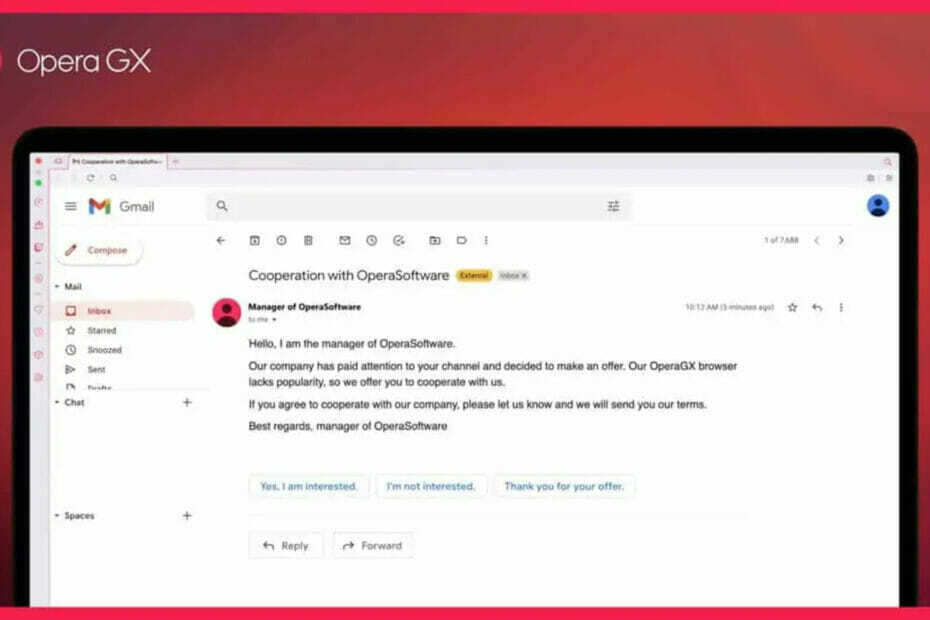- L'estensione 1Password è un modo conveniente per accedere a siti Web e app senza dover uscire dalla scheda corrente.
- Le estensioni del browser possono essere difettose, quindi se 1Password non risponde al tuo browser, puoi provare a riavviarlo.
- A volte, i componenti aggiuntivi possono interferire tra loro, quindi disabilitarne alcuni potrebbe fare il trucco.
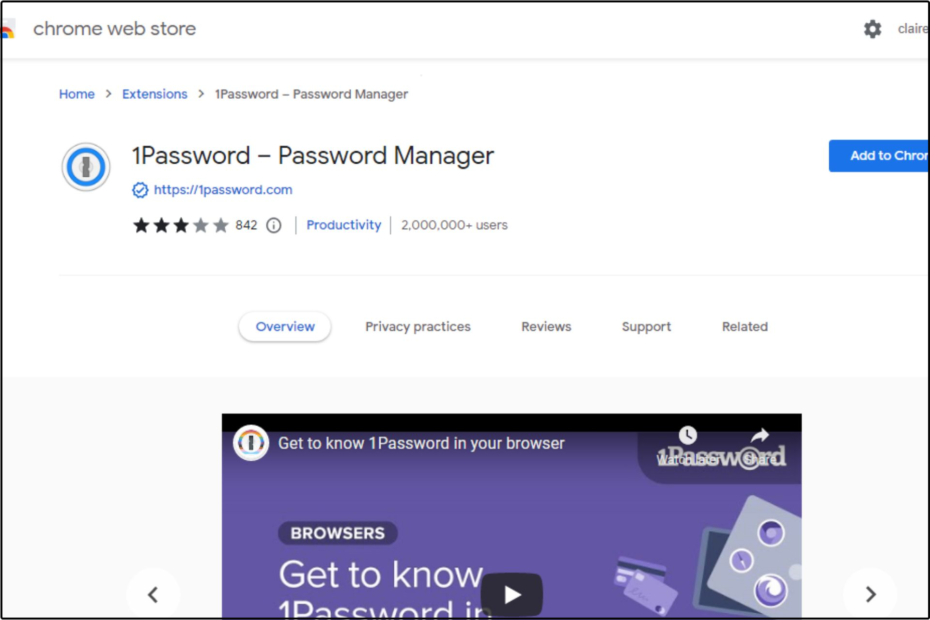
- Migrazione facile: usa l'assistente Opera per trasferire i dati in uscita, come segnalibri, password, ecc.
- Ottimizza l'utilizzo delle risorse: la tua memoria RAM viene utilizzata in modo più efficiente rispetto ad altri browser
- Privacy migliorata: VPN gratuita e illimitata integrata
- Nessuna pubblicità: il blocco degli annunci integrato velocizza il caricamento delle pagine e protegge dal data mining
- Facile da giocare: Opera GX è il primo e il miglior browser per i giochi
- Scarica Opera
Se stai utilizzando un browser web, è possibile che 1Password non sia in grado di verificare la tua identità. Questo può accadere se stai utilizzando un browser obsoleto o una versione crackata di un browser.
1Password è un gestore di password che può essere utilizzato per archiviare tutte le password e altri dati sensibili in un deposito crittografato. Qualche volta, 1Password potrebbe non funzionare sul tuo browser ma abbiamo una soluzione dedicata per questo.
L'estensione per Chrome e Firefox ti consente di accedere alle tue credenziali da qualsiasi browser ma a volte potresti avere problemi perché non riesce a identificare il tuo browser.
Perché la mia estensione 1Password non funziona?
Se la tua estensione 1Password non funziona, potrebbe essere per uno dei seguenti motivi:
- Stai utilizzando una versione precedente dell'estensione – Assicurati di utilizzare l'ultima versione di 1Password. La versione precedente non ha tutte le funzionalità più recenti e potrebbe non funzionare correttamente.
- Browser non supportato – Se il browser che stai utilizzando non supporta l'estensione 1Password, non funzionerà.
- Browser obsoleto – Verifica che il tuo browser sia aggiornato. Alcuni programmi potrebbero non funzionare se il browser associato non soddisfa i requisiti.
Se sospetti che uno o più dei precedenti possano essere la ragione dei tuoi problemi di estensione, procedi a provare i nostri consigli di seguito.
Suggerimento veloce:
Prova a installare l'estensione 1Password per Opera. Il browser è basato su Chromium e anche tutte le estensioni di Google Chrome sono compatibili con esso.
Inoltre, è uno dei browser più leggeri sul mercato e anche veloce. È molto reattivo, quindi tali errori potrebbero non verificarsi affatto in Opera.

musica lirica
Installa e utilizza le tue estensioni preferite senza problemi, senza errori lungo il percorso!
Come posso correggere l'errore 1Password non è in grado di verificare l'identità del tuo browser web?
1. Aggiorna il tuo browser
Se hai problemi a verificare il tuo browser web, assicurati di utilizzare una versione completamente aggiornata del browser.
1Password può verificare l'identità di un browser Web solo se è l'ultima versione stabile e deve essere aggiornato con tutte le ultime patch di sicurezza.
- Hai problemi con la VPN di Chrome? Ecco come risolverli per sempre
- Problemi di schermo nero di Google Chrome: 7 modi per risolverli nel 2022
- Gap non funziona in Safari: 3 modi per risolverlo facilmente
- 7 migliori browser per Roku nel 2022 [classificato per popolarità]
- 5 migliori browser per Disney Plus [Streaming di qualità 4k e 1080p]
2. Disinstalla e reinstalla l'estensione del browser
- Avvia il browser (in questo caso Chrome) e in una nuova scheda, accedere il seguente indirizzo:
chrome://estensioni/ - Individua il 1Password estensione e fare clic Rimuovere.
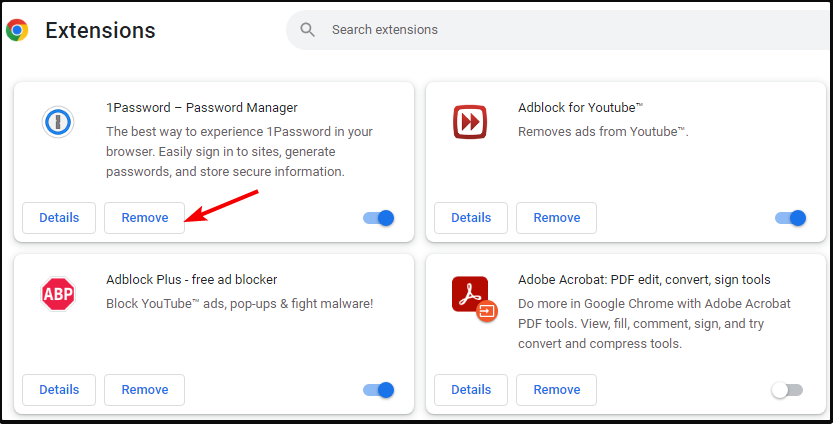
- Conferma la rimozione nella finestra di dialogo successiva che si apre.
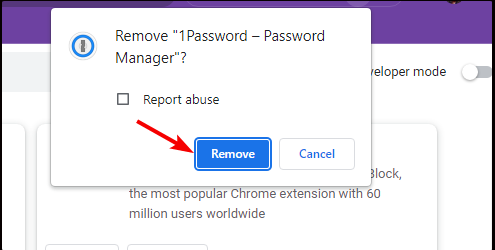
- Vai al tuo browser Chrome e accedere il seguente indirizzo in una nuova scheda per accedere al Il negozio online di Chrome:
chrome.google.com/webstore/category/extensions - Tipo 1Password nella barra di ricerca e fare clic su accedere cercare.
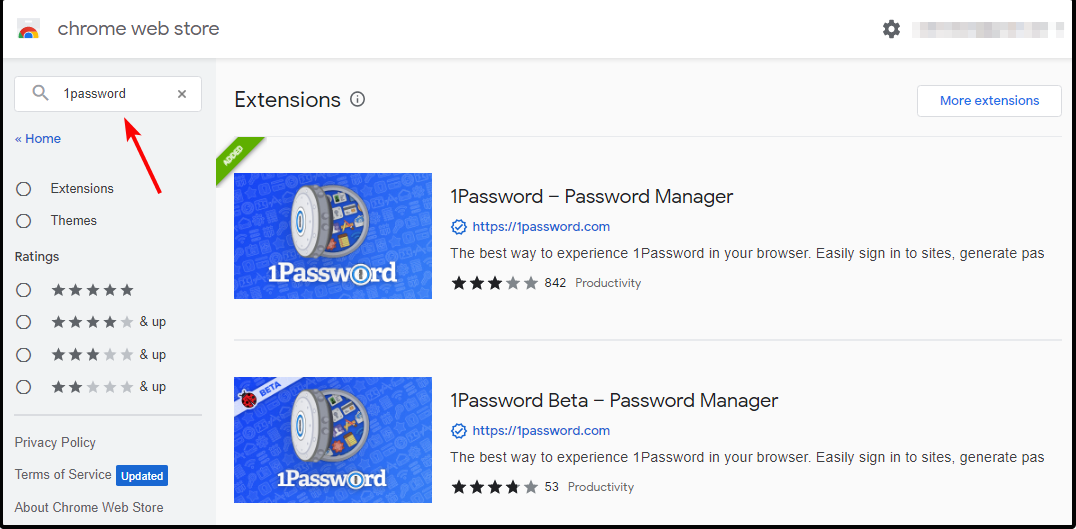
- Clicca il Aggiungi a Chrome pulsante.
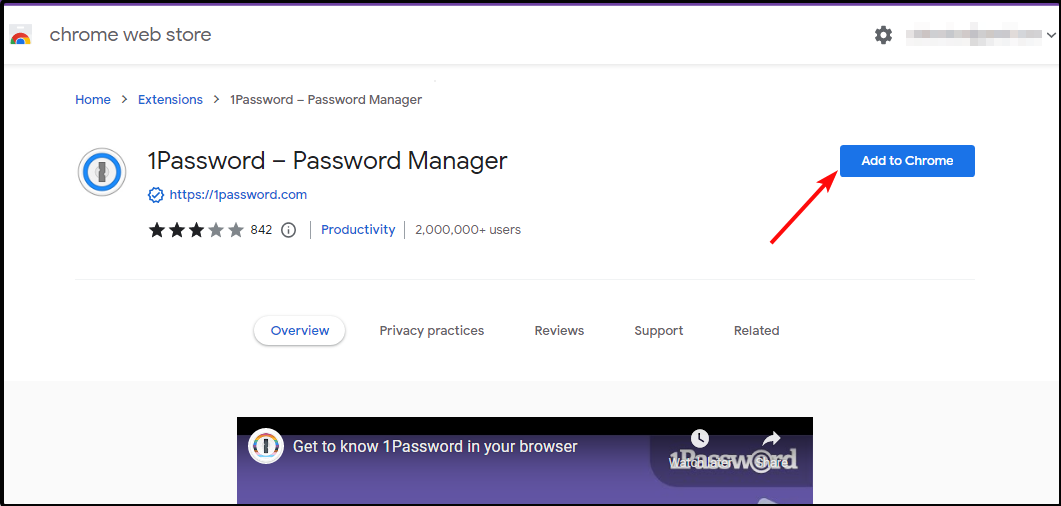
- Nella finestra pop-up, fare clic su Aggiungi estensione.
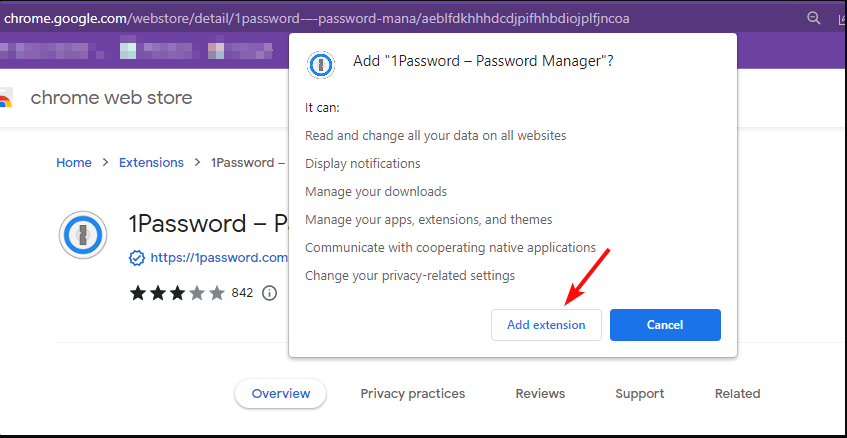
3. Biscotti puliti
- Avvia il browser Chrome e fai clic sulle tre ellissi verticali nell'angolo in alto a destra.
- Selezionare Più strumenti quindi seleziona Cancella dati di navigazione.
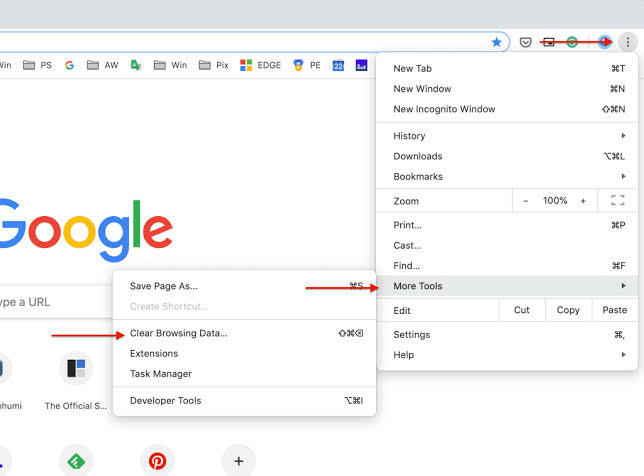
- Dai un'occhiata Cookie e altri dati del sito e Immagini e file memorizzati nella cachequindi fare clic su Elimina i dati.
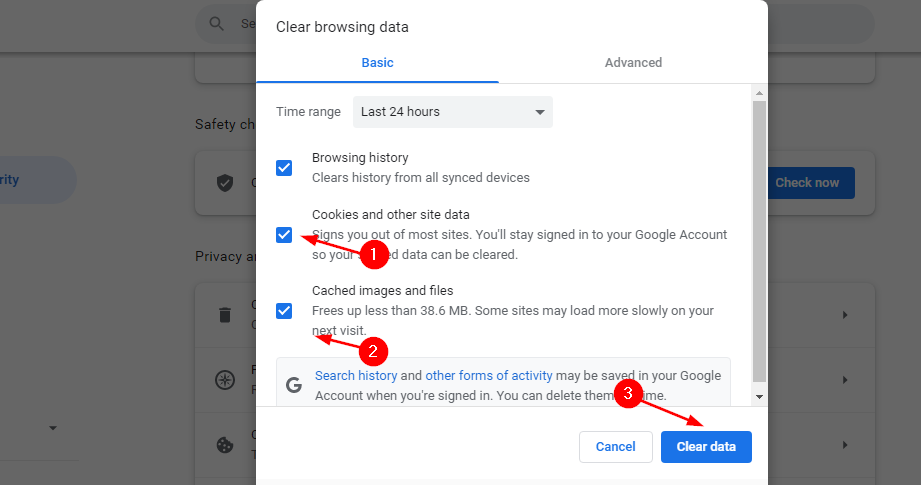
Se le soluzioni di cui sopra non danno frutti, puoi provare a ripristinare il tuo browser o utilizzare un altro browser e vedere se l'estensione 1Password non riesce ancora a verificare l'identità del tuo browser web.
Abbiamo anche un eccellente elenco di gestori di password con autenticazione a più fattori che puoi installare sul tuo computer, quindi assicurati di controllare anche quello.
Facci sapere se le soluzioni hanno funzionato per te nella sezione commenti qui sotto.
 Hai ancora problemi?Risolvili con questo strumento:
Hai ancora problemi?Risolvili con questo strumento:
- Scarica questo strumento di riparazione del PC valutato Ottimo su TrustPilot.com (il download inizia su questa pagina).
- Clic Inizia scansione per trovare problemi di Windows che potrebbero causare problemi al PC.
- Clic Ripara tutto per risolvere i problemi con le tecnologie brevettate (Sconto esclusivo per i nostri lettori).
Restoro è stato scaricato da 0 lettori questo mese